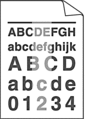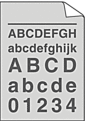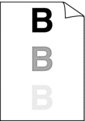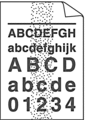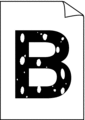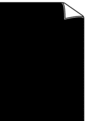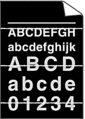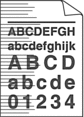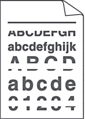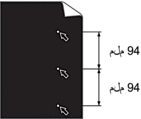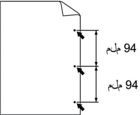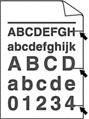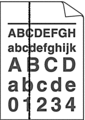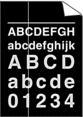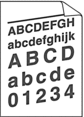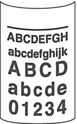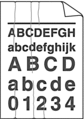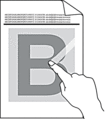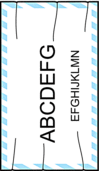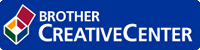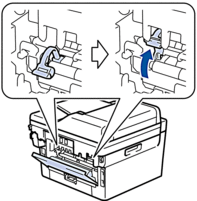| باهت | إذا أشار الجهاز إلى حالة «استبدال الحبر»، فقم بتركيب خرطوشة حبر جديدة. تحقق من بيئة الجهاز. فقد تكون بعض الظروف مثل الرطوبة ودرجات الحرارة المرتفعة وما إلى ذلك هي سبب عطل الطباعة هذا. إذا كانت الصفحة بالكامل فاتحة للغاية، فمن الممكن تشغيل وضع «توفير الحبر». يمكنك إيقاف تشغيل وضع «توفير الحبر» في إعدادات قوائم الجهاز أو برنامج تشغيل الطابعة. قم بتنظيف وحدة الأسطوانة. قم بتنظيف سلك الكورونا الموجود في وحدة الأسطوانة. استبدل خرطوشة الحبر بخرطوشة حبر جديدة. استبدل وحدة الأسطوانة بوحدة أسطوانة جديدة. |
| رمادية | تحقق من بيئة الجهاز. قد تتسبب بعض الظروف مثل درجات الحرارة المرتفعة والرطوبة العالية في زيادة مقدار تظليل الخلفية. قم بتنظيف وحدة الأسطوانة. استبدل خرطوشة الحبر بخرطوشة حبر جديدة. استبدل وحدة الأسطوانة بوحدة أسطوانة جديدة. |
| الصور المظللة | |
| ظهور بقع مسحوق حبر | |
| الطباعة المفرغة | حدد وضع ورق سميك في برنامج تشغيل الطابعة أو استخدم ورقًا أقل سُمكًا مما تستخدمه حاليًا. حدد نوع الوسائط المناسب في إعداد القائمة. تحقق من بيئة الجهاز. حيث إن الظروف كالرطوبة العالية قد تحدث طباعة مفرّغة. ربما تكون وحدة الأسطوانة تالفة. استبدل وحدة الأسطوانة بوحدة أسطوانة جديدة. |
| المستند أسود بالكامل | قم بتنظيف سلك الكورونا الموجود داخل وحدة الأسطوانة. ربما تكون وحدة الأسطوانة تالفة. استبدل وحدة الأسطوانة بوحدة أسطوانة جديدة. |
| ظهور خطوط بيضاء في جميع أنحاء الصفحة | حدد نوع الوسائط المناسب في برنامج تشغيل الطابعة. حدد نوع الوسائط المناسب في إعداد القائمة. قد تختفي المشكلة من تلقاء نفسها. قم بطباعة عدة صفحات فارغة للتخلص من هذه المشكلة، خاصةً إذا كان الجهاز لم يتم استخدامه لفترة طويلة. قم بتنظيف وحدة الأسطوانة. ربما تكون وحدة الأسطوانة تالفة. استبدل وحدة الأسطوانة بوحدة أسطوانة جديدة. |
| ظهور أسطر في جميع أنحاء الصفحة | قم بتنظيف وحدة الأسطوانة. ربما تكون وحدة الأسطوانة تالفة. استبدل وحدة الأسطوانة بوحدة أسطوانة جديدة. |
| ظهور خطوط أو أشرطة أو ضلوع بيضاء في جميع أنحاء الصفحة | تحقق من بيئة الجهاز. قد تؤدي الظروف مثل الرطوبة العالية ودرجات الحرارة المرتفعة إلى حدوث مشكلة جودة الطباعة هذه. قم بتنظيف وحدة الأسطوانة. إذا تعذر حل المشكلة بعد طباعة بعض الصفحات، فاستبدل وحدة الأسطوانة بوحدة أسطوانة جديدة. |
| بقع بيضاء على نص أسود ورسومات في أماكن تبعد عن بعضها 94 ملم بقع سوداء تبعد عن بعضها 94 ملم | قم بإنشاء 10 - 15 نسخة من ورقة بيضاء فارغة. إذا لم يتم حل المشكلة بعد طباعة الصفحات الفارغة، فقد تحتوي وحدة الأسطوانة على مادة غريبة، مثل الصمغ المتكون من مصلق، قد التصقت على الأسطوانة. قم بتنظيف وحدة الأسطوانة.   معلومات ذات صلة:تنظيف وحدة الأسطوانة باستخدام طباعة نقاط الأسطوانة (Drum Dot Print) معلومات ذات صلة:تنظيف وحدة الأسطوانة باستخدام طباعة نقاط الأسطوانة (Drum Dot Print) ربما تكون وحدة الأسطوانة تالفة. استبدل وحدة الأسطوانة بوحدة أسطوانة جديدة. |
| علامات مسحوق حبر أسود في جميع أنحاء الصفحة | في حالة استخدام أوراق الملصقات لطابعات الليزر، ربما يلتصق الصمغ الناتج عن الورق بسطح الأسطوانة أحيانًا. قم بتنظيف وحدة الأسطوانة.   معلومات ذات صلة:تنظيف وحدة الأسطوانة باستخدام طباعة نقاط الأسطوانة (Drum Dot Print) معلومات ذات صلة:تنظيف وحدة الأسطوانة باستخدام طباعة نقاط الأسطوانة (Drum Dot Print) إذا استخدمت ورقًا به مشابك أو دبابيس، فربما تتلف وحدة الأسطوانة. في حالة تعرض وحدة الأسطوانة خارج عبوتها لأشعة الشمس المباشرة (أو ضوء الغرفة لفترات طويلة)، فربما تتلف الوحدة. قم بتنظيف وحدة الأسطوانة. ربما تكون خرطوشة الحبر تالفة. استبدل خرطوشة الحبر بخرطوشة حبر جديدة. ربما تكون وحدة الأسطوانة تالفة. استبدل وحدة الأسطوانة بوحدة أسطوانة جديدة. |
| أسطر سوداء أسفل الصفحة توجد بقع مسحوق حبر أسفل الصفحة على الصفحات المطبوعة | قم بتنظيف سلك الكورونا داخل وحدة الأسطوانة عن طريق تحريك اللسان الأخضر. تأكد من أن علامة التبويب الموجودة على وحدة الأسطوانة في الوضع الأساسي. ربما تكون خرطوشة الحبر تالفة. استبدل خرطوشة الحبر بخرطوشة حبر جديدة. ربما تكون وحدة الأسطوانة تالفة. استبدل وحدة الأسطوانة بوحدة أسطوانة جديدة. ربما تكون وحدة تثبيت الحبر تالفة. اتصل بخدمة عملاء Brother. |
| ظهور خطوط بيضاء أسفل الصفحة | تأكد من عدم وجود أجسام غريبة مثل قطع الورق الممزقة أو ورق الملاحظات أو الغبار داخل الجهاز وحول خرطوشة الحبر ووحدة الأسطوانة. ربما تكون خرطوشة الحبر تالفة. استبدل خرطوشة الحبر بخرطوشة حبر جديدة. ربما تكون وحدة الأسطوانة تالفة. استبدل وحدة الأسطوانة بوحدة أسطوانة جديدة. |
| الصورة منحرفة | ضع المستند بشكل صحيح في وحدة تغذية المستندات التلقائية أو على زجاج الماسح الضوئي إذا حدث الانحراف فقط عند إصدار نسخ. تأكد من تحميل الورق أو وسائط الطباعة الأخرى بشكل صحيح في درج الورق وأن الموجهات ليست مثبتة بإحكام شديد للغاية أو غير محكمة على الإطلاق مقابل رزمة الورق. اضبط موجهات الورق بشكل صحيح. قد يكون درج الورق ممتلئًا للغاية. تحقق من نوع الورق وجودته. تحقق من عدم وجود عناصر غير ثابتة مثل الورق الممزق داخل الجهاز. إذا كانت المشكلة تحدث أثناء الطباعة التلقائية على الوجهين فقط، فتحقق بحثًا عن ورق ممزق في درج الطباعة على الوجهين. تأكد من إدخال درج الطباعة على الوجهين تمامًا وإغلاق الغطاء الخلفي تمامًا. |
| الصورة ملتوية أو مموجة | تحقق من نوع الورق وجودته. ستتسبب درجات الحرارة والرطوبة المرتفعة في تجعد الورق. في حالة عدم استخدام الجهاز في بعض الأحيان، قد يظل الورق في درج الورق لفترة طويلة. اقلب رزمة الورق في درج الورق. قم أيضًا بتهوية رزمة الورق ثم قم بتدويرها بمقدار 180 درجة في درج الورق. افتح الغطاء الخلفي (درج الإخراج المواجه لأعلى) لتسمح بخروج الورق المطبوع باتجاه درج الإخراج المواجه للأعلى. اختر وضع تقليل تجعد الورق في برنامج تشغيل الطابعة عندما لا تستخدم وسائط الطباعة التي نوصي بها. |
| تجعدات أو انكماشات | |
| تثبيت سيئ | |
| تجعد المظاريف | تأكد من سحب الذراعين الأخضريين داخل الغطاء الخلفي لأسفل إلى موضع المظاريف عند الطباعة عليها. بعد إنهاء الطباعة، قم بإعادة ضبط الذراعين على موضعيهما الأصليين. اسحب الذراعين لأعلى حتى يتوقفا عن الحركة. تأكد من طباعة المظاريف بينما يكون الغطاء الخلفي (درج الإخراج المواجه لأعلى) مفتوحًا. (الطرز المزودة بفتحة التغذية اليدوية) تأكد من تغذية المظاريف من فتحة التغذية اليدوية فقط. (الطرز المزودة بدرج متعدد الأغراض) تأكد من تغذية المظاريف من الدرج متعدد الأغراض فقط. |